Win11蓝屏重启解决方法详解(Win11系统蓝屏问题解决办法)
- 电脑知识
- 2024-10-12
- 27
随着Win11系统的发布,一些用户反馈在使用过程中遭遇了蓝屏重启的问题。为了帮助用户解决这一问题,本文将详细介绍Win11蓝屏重启问题的解决方法,希望能对遇到类似问题的用户提供一些有用的指导。
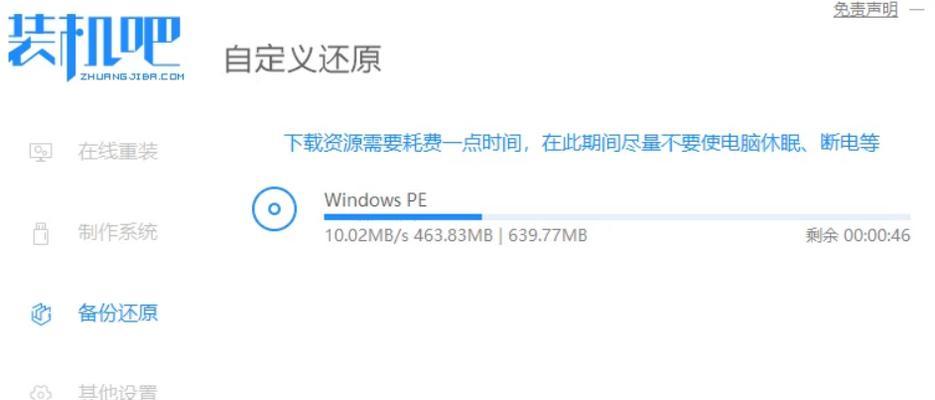
1.Win11蓝屏重启问题解析
本段将从技术角度解析Win11蓝屏重启问题的原因和可能的影响,包括硬件和软件方面的因素。
2.检查硬件连接及驱动更新
详细介绍如何检查硬件连接是否松动或损坏,并引导用户更新相关驱动程序以解决可能的兼容性问题。
3.执行系统文件检查和修复
指导用户通过命令提示符执行系统文件检查和修复工具,以解决可能的系统文件损坏问题。
4.清理临时文件和无效注册表项
介绍如何使用系统工具清理临时文件和无效注册表项,以优化系统性能并排除蓝屏重启问题。
5.关闭自动重启功能
告诉用户如何关闭Win11系统的自动重启功能,以便能够更好地查看蓝屏错误信息并采取相应的解决措施。
6.检查并更新安全软件
提醒用户检查并更新其安全软件,以避免与Win11系统不兼容导致的蓝屏重启问题。
7.禁用超频和电源管理设置
引导用户禁用可能存在的超频设置和不稳定的电源管理选项,以减少蓝屏重启问题的发生。
8.安全模式下进行故障排除
建议用户在蓝屏重启问题严重的情况下进入安全模式,并通过逐步排除法找出可能引起问题的软件或驱动程序。
9.检查硬件故障和兼容性问题
指导用户如何检查硬件是否故障,并了解Win11系统的硬件兼容性要求,以解决相关问题。
10.恢复到上一个稳定版本
告知用户如何使用系统还原功能或恢复映像来回滚到之前的稳定版本,以解决蓝屏重启问题。
11.更新操作系统补丁和驱动程序
强调用户需要及时安装Win11系统的补丁和驱动程序更新,以修复已知的Bug和安全漏洞。
12.重装操作系统
在其他解决方法无效的情况下,建议用户备份重要数据后重新安装Win11系统,以解决持续出现蓝屏重启问题。
13.寻求专业帮助
鼓励用户在遇到无法解决的蓝屏重启问题时,及时寻求专业的技术支持或咨询。
14.预防蓝屏重启问题的发生
给出一些预防措施,如定期维护系统、保持良好的硬件使用习惯等,以减少蓝屏重启问题的发生。
15.Win11蓝屏重启解决方法
本文所介绍的Win11蓝屏重启问题的解决方法,并再次强调了预防措施的重要性。
Win11蓝屏重启问题可能会给用户带来一定的困扰,但通过本文介绍的解决方法,用户可以逐步排除问题并找到合适的解决方案。在解决问题的过程中,及时更新系统和驱动程序、检查硬件连接、清理系统垃圾等都是重要的步骤,同时也要注意预防措施以避免类似问题的再次发生。如果遇到无法解决的问题,不妨寻求专业帮助,以获得更好的支持和建议。
解决Win11蓝屏重启的有效方法
随着Windows11操作系统的推出,许多用户都迫不及待地升级体验新系统带来的功能和优势。然而,一些用户可能会遇到Win11蓝屏重启的问题,影响正常使用和体验。本文将分享一些有效的方法来解决Win11蓝屏重启问题,让您的系统稳定运行。
检查硬件兼容性问题
在升级到Windows11之前,务必确保您的计算机硬件满足最低系统要求。关键硬件组件如处理器、内存和硬盘等需要满足相应规格,否则可能导致蓝屏重启问题。
更新系统驱动程序
过时的或不兼容的驱动程序是导致Win11蓝屏的常见原因之一。您可以通过设备管理器或厂商官网下载并安装最新的驱动程序,以确保系统与硬件设备兼容并且驱动程序是最新的。
运行系统文件检查
Win11提供了一个内置工具“系统文件检查器”,可以扫描和修复系统文件错误。打开命令提示符窗口,输入“sfc/scannow”命令并按下回车键,系统将自动检查并修复损坏的系统文件,有助于解决蓝屏问题。
修复磁盘错误
硬盘上的错误和损坏也可能导致Win11蓝屏重启。您可以运行磁盘错误检查工具来扫描和修复磁盘上的错误。打开命令提示符窗口,输入“chkdsk/f/r”命令并按下回车键,系统将开始检查并修复磁盘错误。
卸载不兼容的应用程序
一些不兼容的应用程序可能与Win11冲突,导致蓝屏问题。您可以通过控制面板或设置中的应用程序和功能选项,找到并卸载这些应用程序,以避免进一步的问题。
禁用自动重启功能
在遇到蓝屏时,Win11默认会自动重新启动,这使得您很难捕捉到蓝屏错误信息。为了更好地排查问题,您可以禁用自动重启功能。右键单击“此电脑”,选择“属性”,然后点击“高级系统设置”,在“启动和恢复”选项中取消选中“自动重启”。
清理系统垃圾文件
系统垃圾文件的过多可能会导致系统不稳定,并引发蓝屏问题。您可以使用磁盘清理工具或第三方系统优化软件清理系统垃圾文件,释放磁盘空间,提高系统性能。
检查电源供应问题
不稳定的电源供应也可能导致Win11蓝屏重启。检查电源线是否插紧,排除电源线接触不良的可能性。如果可能,您可以尝试更换另一个电源适配器,以排除电源供应问题。
恢复系统到先前状态
如果您在安装某个程序或更新之后遇到了蓝屏问题,可以尝试将系统恢复到先前的状态。打开“设置”,选择“更新和安全”,点击“恢复”,然后选择“返回到先前版本”。
重新安装操作系统
如果以上方法都没有解决Win11蓝屏问题,您可以考虑重新安装操作系统。备份重要数据后,使用安装介质重新进行安装,以确保系统文件完整且无错误。
利用系统还原点
如果您设置了系统还原点,可以尝试恢复到先前创建的还原点。打开“控制面板”,选择“系统和安全”,点击“系统”,然后选择“系统保护”,按照指示选择恢复到先前的还原点。
检查硬件故障
在某些情况下,Win11蓝屏问题可能是由于硬件故障引起的,例如内存模块或硬盘故障。您可以使用诊断工具对硬件进行测试,以排除硬件故障的可能性。
更新BIOS固件
过时的BIOS固件可能导致兼容性问题,并引发Win11蓝屏重启。您可以访问计算机制造商的官方网站,检查并下载最新的BIOS固件,按照说明进行更新。
联系技术支持
如果以上方法都无法解决Win11蓝屏问题,建议您联系计算机制造商或Microsoft官方技术支持,寻求更专业的帮助和指导。
Win11蓝屏重启问题可能由硬件兼容性、驱动程序、系统文件错误、磁盘问题等多种原因引起。通过检查硬件兼容性,更新驱动程序,运行系统文件检查等方法,可以有效解决大部分蓝屏重启问题。如果问题仍然存在,可以尝试其他方法或联系技术支持。记住,在解决问题之前请备份重要数据,以免数据丢失。希望本文提供的方法能够帮助您解决Win11蓝屏重启问题,让您的系统稳定运行。
版权声明:本文内容由互联网用户自发贡献,该文观点仅代表作者本人。本站仅提供信息存储空间服务,不拥有所有权,不承担相关法律责任。如发现本站有涉嫌抄袭侵权/违法违规的内容, 请发送邮件至 3561739510@qq.com 举报,一经查实,本站将立刻删除。